Quản lý hóa đơn

Quản lý hóa đơn
1. Thêm mới hóa đơn
Bước 1: Tại giao diện quản lý tòa nhà, vào mục Quản lý hóa đơn, click chọn Nhập từ AMO
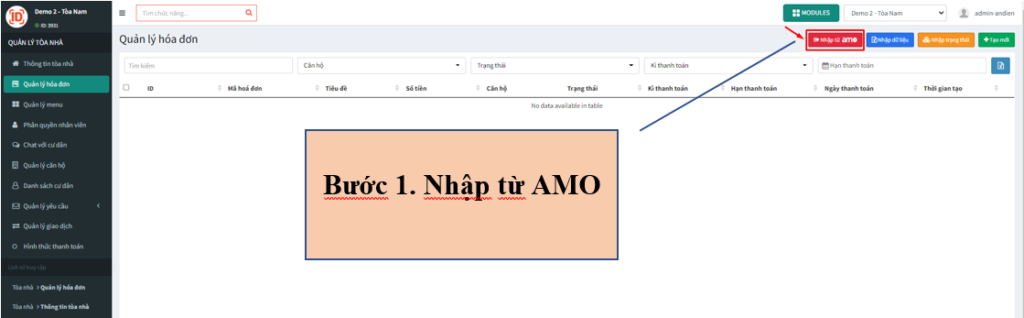
Bước 2: Tại màn hình Nhập dữ liệu từ AMO, Tải file mẫu về máy tính
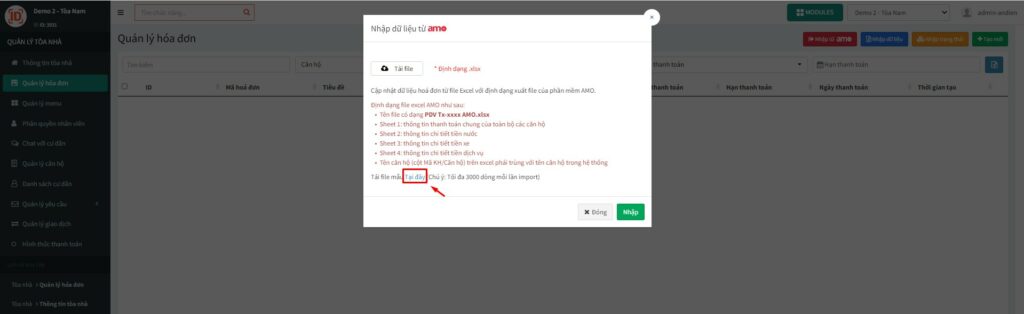
Bước 3: Nhập các thông tin đầu vào tương ứng của các căn hộ: Mã KH, số PT, Họ và tên, diện tích, PDV, Nợ kỳ trước,…
Lưu ý: Mã KH cần khớp với Mã căn hộ đã tồn tại trong Danh sách căn hộ.

Lưu ý: Các khoản thành tiền tương ứng với các khoản mục sẽ tự sinh dựa trên dữ liệu đầu vào được nhập (thành tiền PDV, thành tiền xe máy, thành tiền xe đạp, thành tiền xe MĐ, thành tiền các xe, SLTT, tổng tiền nước, tổng tiền phải thanh toán đã bao gồm thuế)
Bước 4: Nhập thông tin ngày đầu kỳ và ngày cuối kỳ tại các sheet: Tiền nước, tiền xe, tiền dịch vụ và lưu file với tên theo tiêu đề hóa đơn
Ví dụ: Tiêu đề hóa đơn là “Hoá đơn chung cư T8/2022” thì lưu tên file là “PVD T8-2022 AMO”
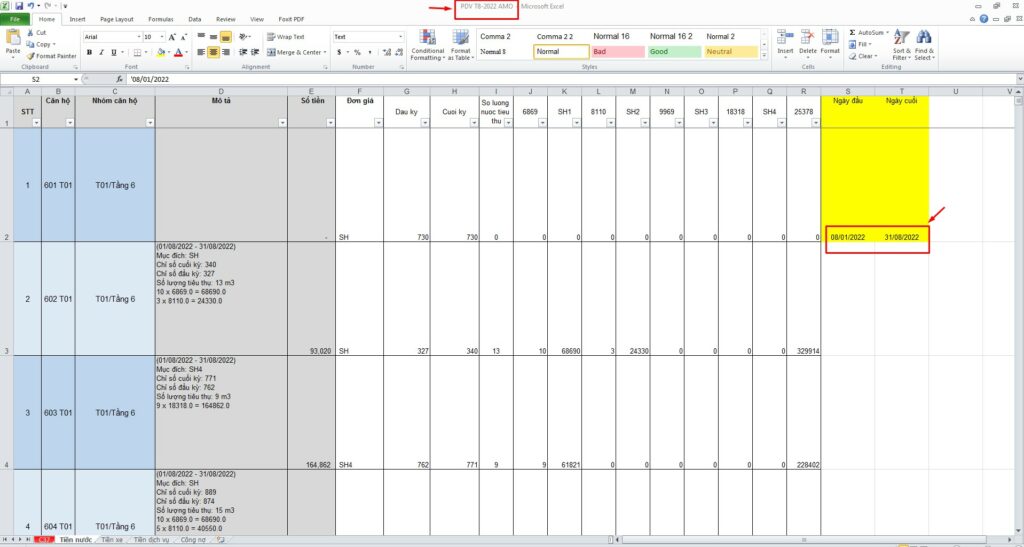
Lưu ý: Nhập theo cấu trúc – Ngày đầu: mm/dd/yyyy (Ví dụ: 08/01/2022)
– Ngày cuối: dd/mm/yyyy (Ví dụ: 31/08/2022)
Bước 5: Tải file đã được hoàn thiện dữ liệu lên hệ thống từ máy tính
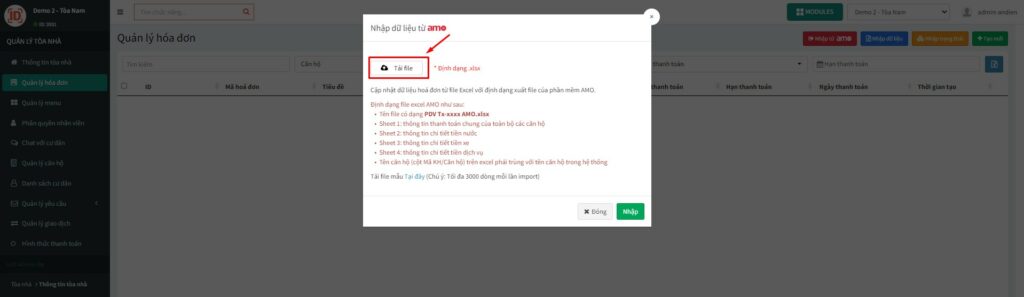
Bước 6: Sau khi file đã được tải lên, click chọn Nhập
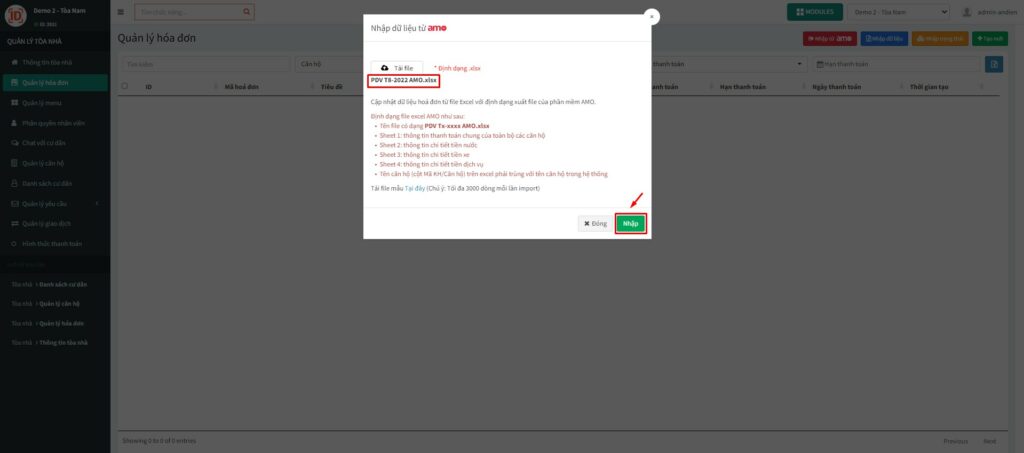
Hệ thống hiển thị thông báo Nhập thành công số lượng hóa đơn hợp lệ tương ứng
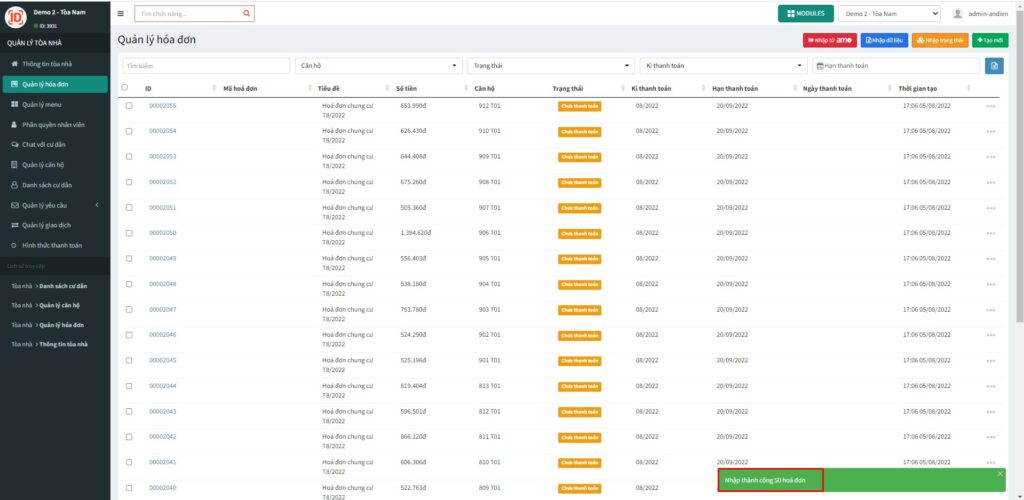
Lưu ý: Khi phát sinh hóa đơn hay khoản mục không hợp lệ hệ thống sẽ hiển thị thông báo, người dùng cần sửa dữ liệu và nhập lại
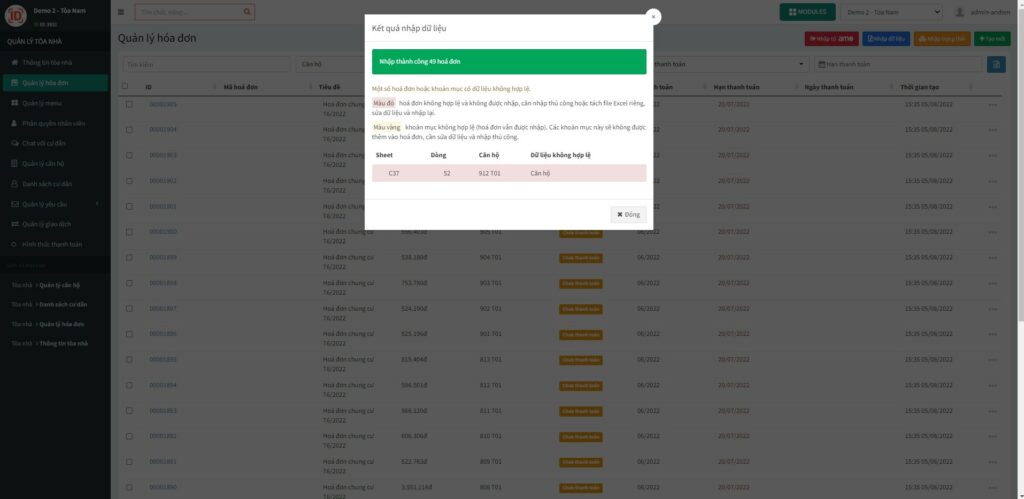
2. Cập nhật trạng thái hóa đơn
Cách 1: Import từ file Excel
Bước 1: Xuất toàn bộ các hóa đơn theo “Kỳ thanh toán” – chọn kỳ thanh toán của hóa đơn, sau đó xuất file Excel để tải danh sách hóa đơn đã có trên hệ thống
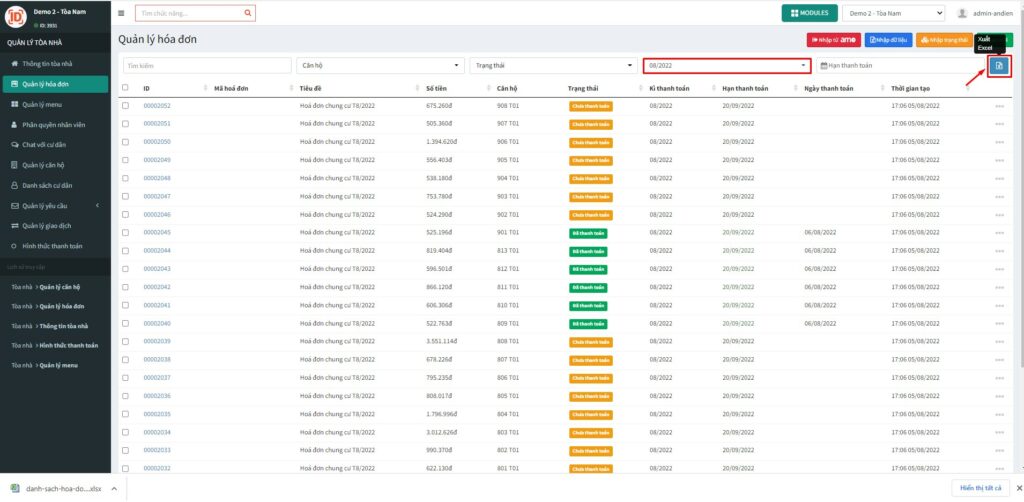
Bước 2: Mở file và cập nhật các thông tin: Trạng thái (Đã thanh toán/Chưa thanh toán), Ngày thanh toán
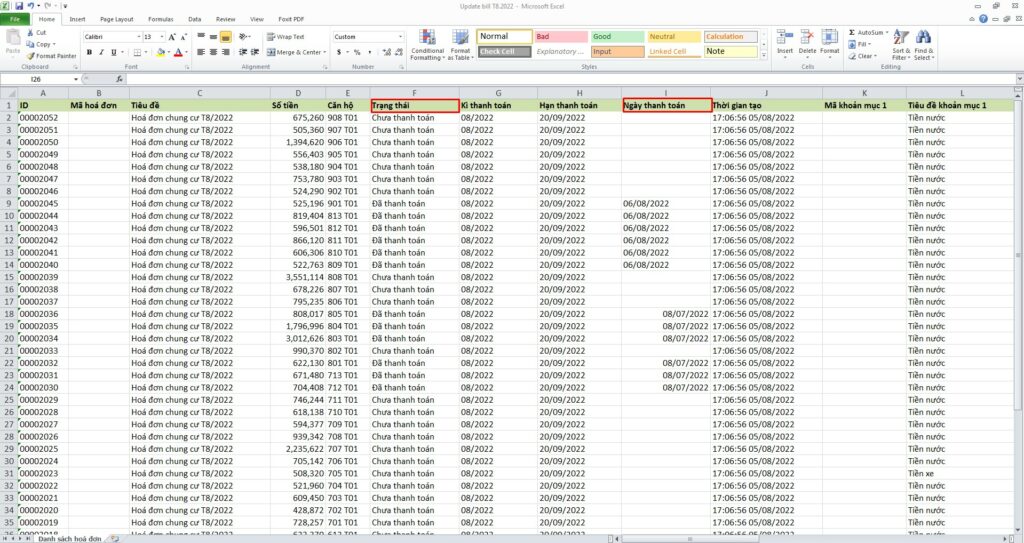
Bước 3: Sau khi đã cập nhật toàn bộ các hóa đơn trong “Kỳ thanh toán”, chọn Nhập trạng thái để tải tệp excel chứa các hóa đơn đã được cập nhật trạng thái thành công.
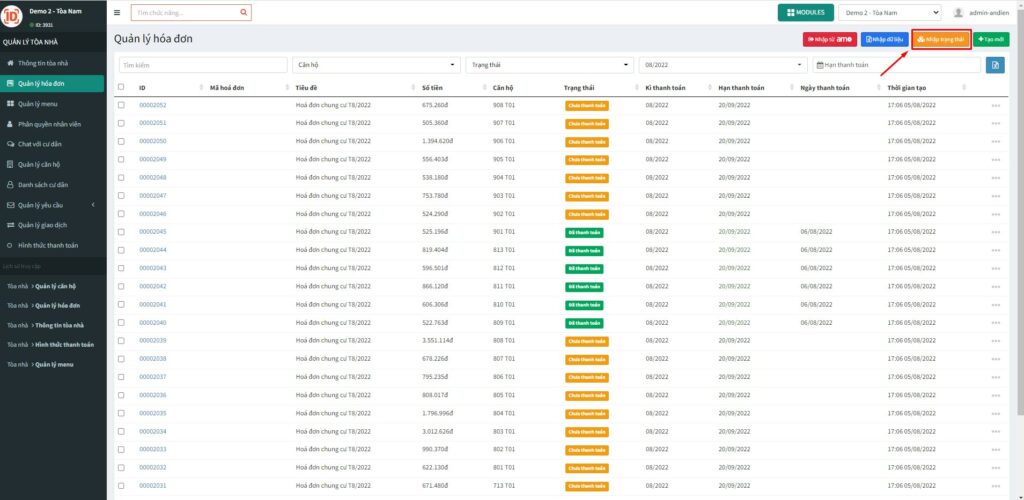
Bước 4: Chọn Tải file và upload file đã được thay đổi thông tin từ máy tính lên và bấm Cập nhật
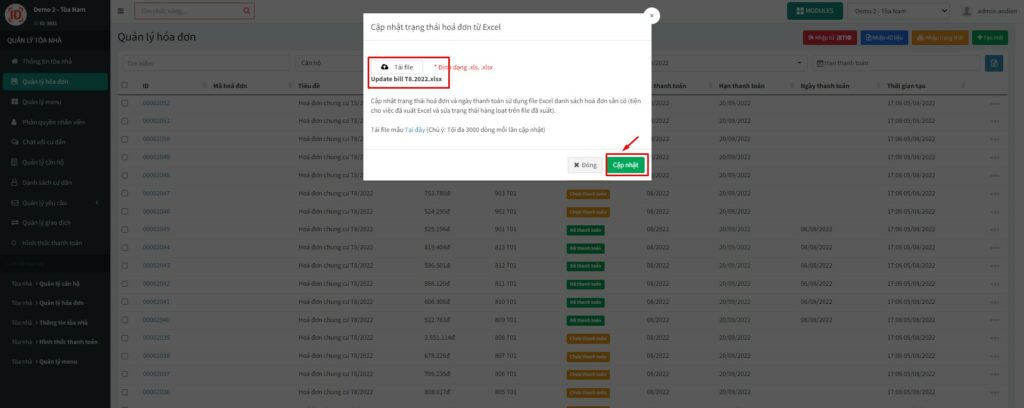
Hệ thống hiển thị thông báo cập nhật các hóa đơn thành công và trạng thái hóa đơn đã được thay đổi
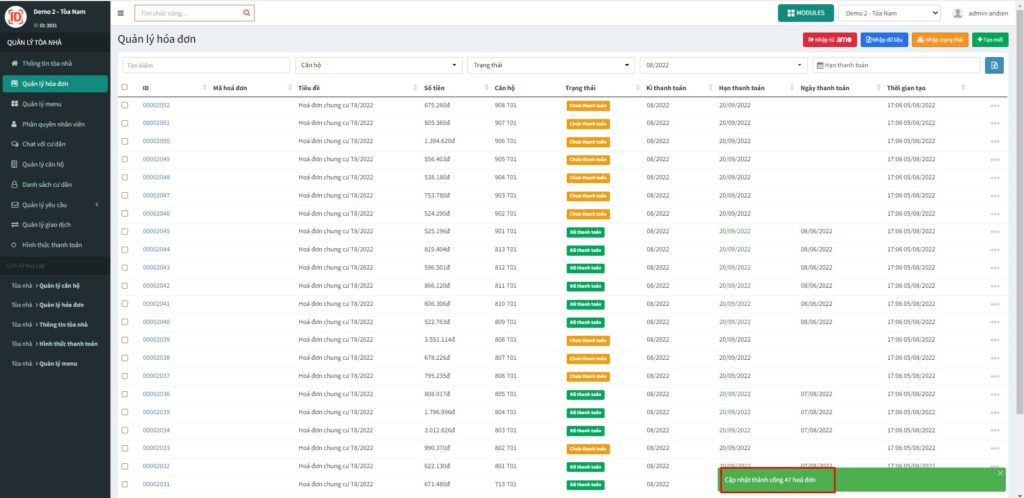
Cách 2: Cập nhật trực tiếp tại website cho 1 hoặc nhiều hóa đơn cùng lúc
Bước 1: tích chọn các hóa đơn cần cập nhật cùng 1 loại trạng thái, sau đó chọn Đánh dấu đã thanh toán/Đánh dấu chưa thanh toán
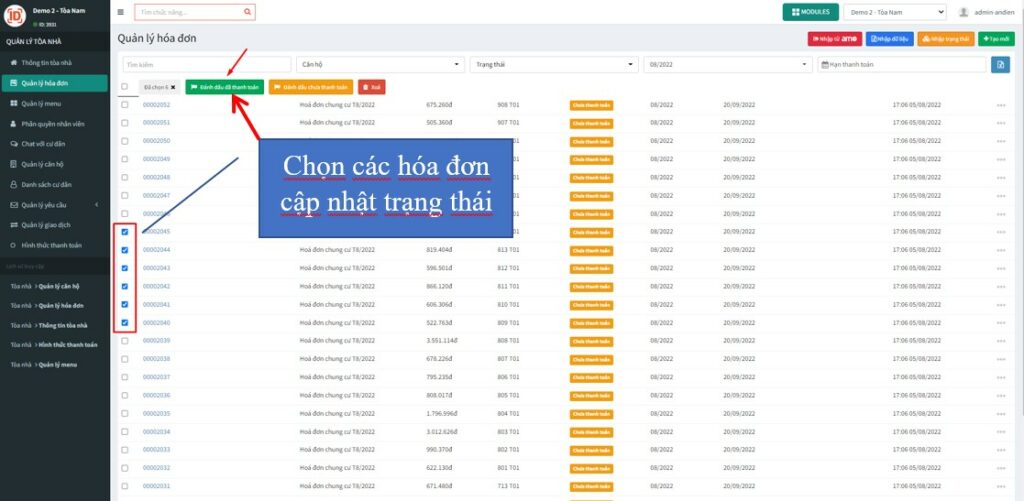
Hệ thống hiển thị thông báo cập nhật trạng thái các hóa đơn thành công và ngày thanh toán tương ứng (với hóa đơn được đánh dấu trạng thái Đã thanh toán)
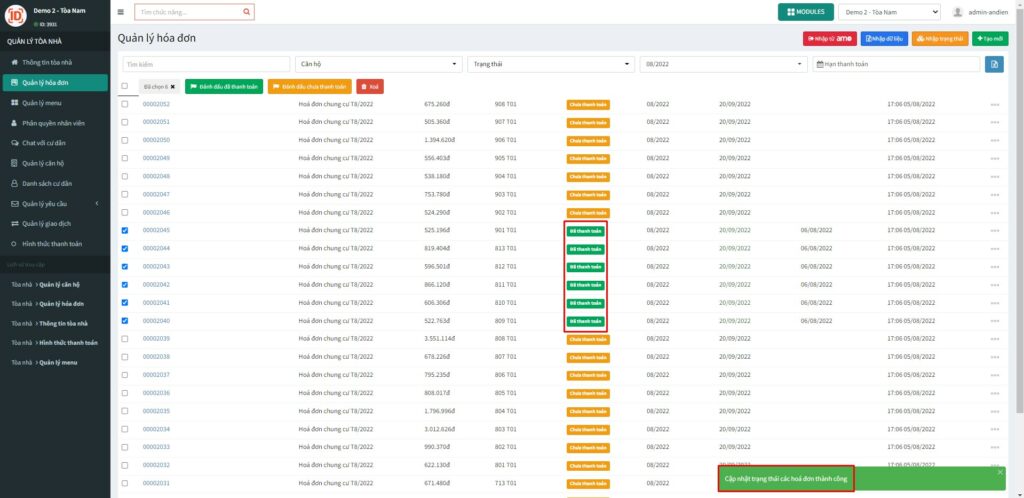
Cách 3: Cập nhật trực tiếp tại website cho từng hóa đơn mỗi lần
Bước 1: Click chuột vào ID tương ứng hóa đơn cần cập nhật trạng thái
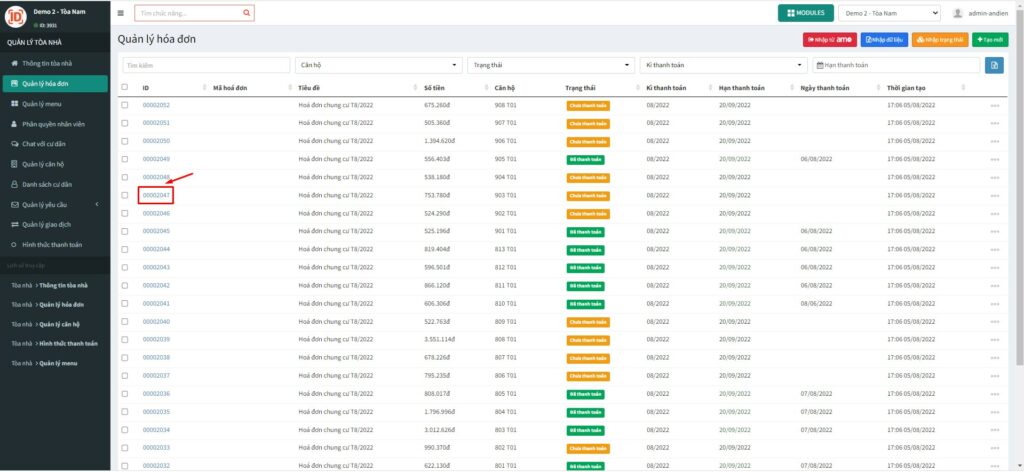
Bước 2: Chọn trạng thái mong muốn và bấm Lưu
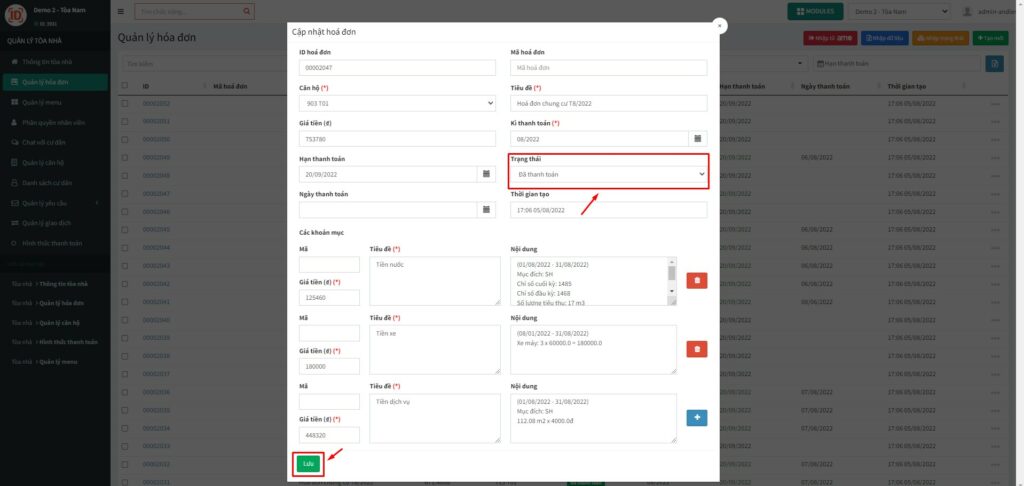
Hệ thống hiển thị thông báo cập nhật hóa đơn thành công và trạng thái hóa đơn đã được thay đổi
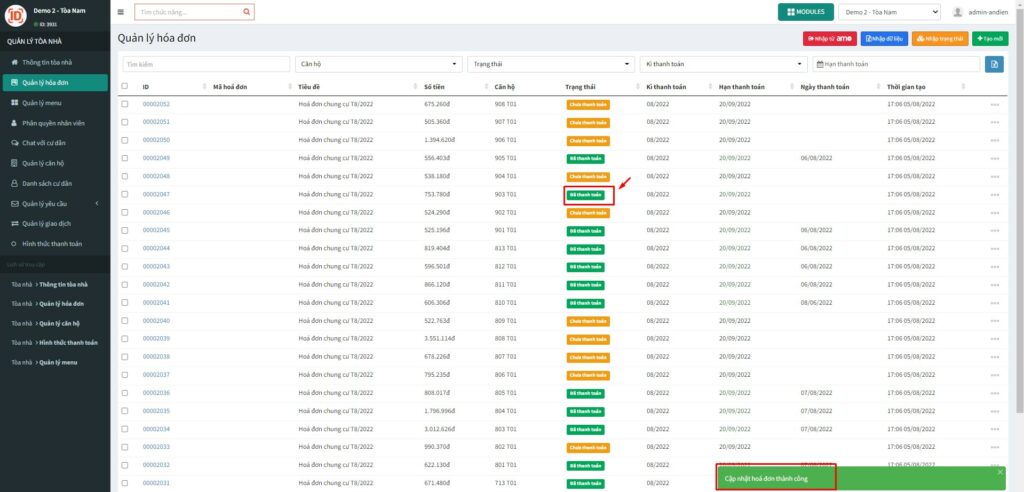
3. Xóa hóa đơn
Bước 1: Chọn các hóa đơn cần Xóa và bấm chọn nút Xóa
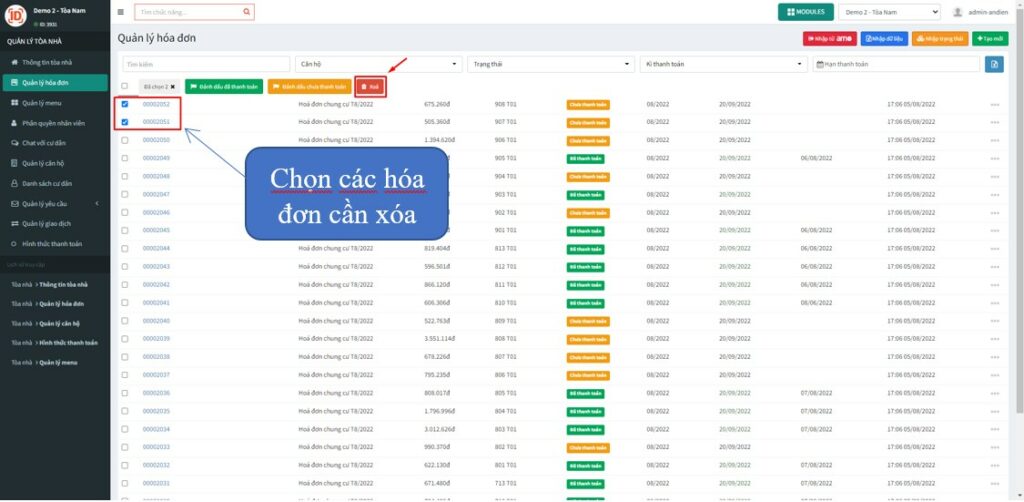
Bước 2: Khi xuất hiện hộp thoại xác nhận xóa các hóa đơn, chọn Xóa
Lưu ý: Thao tác xóa hóa đơn không thể hoàn tác, người dùng cần chắc chắn trước khi chọn Xóa
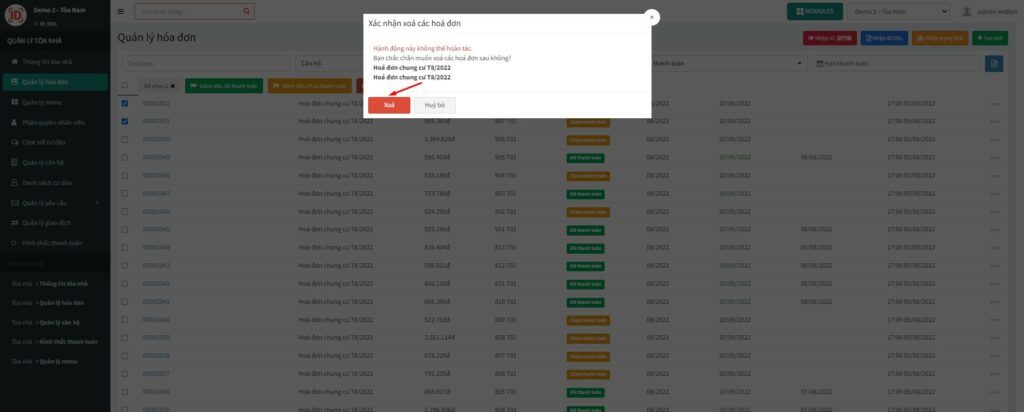
Hệ thống hiển thị thông báo Xóa các hóa đơn thành công

